7 correctifs pour le logiciel AMD Adrenalin qui ne fonctionne pas ou ne souvre pas

Vous êtes confronté au problème du logiciel AMD Adrenalin qui ne fonctionne pas ou ne s
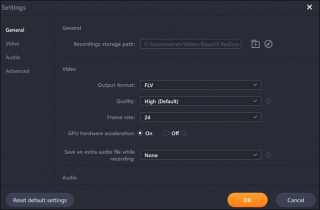
Vous voulez enregistrer le gameplay sans interférence ? Vous recherchez un enregistreur de jeu professionnel pour enregistrer des jeux sans problème, éviter les retards, les chutes de FPS, enregistrer une vidéo de jeu superposée avec un son comme un YouTuber ? Lisez cet article jusqu'à la fin. Dans cet article, nous présenterons le meilleur logiciel pour l'enregistrement de jeux et expliquerons comment capturer le gameplay sur Windows 10.
Liste des matières
Comment enregistrer des jeux sur PC avec EaseUS RecExperts
L'un des meilleurs logiciels d'enregistrement de jeux que vous pouvez utiliser sur un PC pour enregistrer le jeu est EaseUS RecExperts pour Windows. Cet enregistreur d'écran vous permet de sélectionner la fréquence d'images et d'enregistrer des jeux de haute qualité en résolution 4K UHD. En plus de cela, en utilisant EaseUs RecExperts, vous pouvez également capturer une capture d'écran et enregistrer avec votre microphone et votre webcam.
Parallèlement à cela, en utilisant EaseUS Video Editor, vous pouvez également éditer la vidéo enregistrée. De plus, vous pouvez également lire notre article sur les meilleurs éditeurs vidéo . En utilisant EaseUS Video Editor ou tout autre éditeur de vidéo de premier plan , vous pouvez couper le gameplay enregistré, ajouter des effets, des filtres et bien plus encore. Plus important encore, en utilisant EaseUs RecExperts, vous pouvez directement télécharger le gameplay capturé sur YouTube, Vimeo, etc.
Caractéristiques:
Maintenant que nous savons ce que cet enregistreur peut faire, apprenons à utiliser EaseUS RecExperts pour enregistrer le gameplay sur PC.
Comment enregistrer le gameplay sur PC avec EaseUS RecExperts:
Étape 1. Téléchargez et installez EaseUS RecExperts sur votre PC.
Étape 2 . Démarrez le jeu que vous souhaitez enregistrer et exécutez EaseUS RecExperts. Sélectionnez l'option « Plein écran » ou « Région » pour définir la zone d'enregistrement.
Étape 3. Ensuite, sélectionnez la fréquence d'images, le format de sortie et la qualité vidéo.
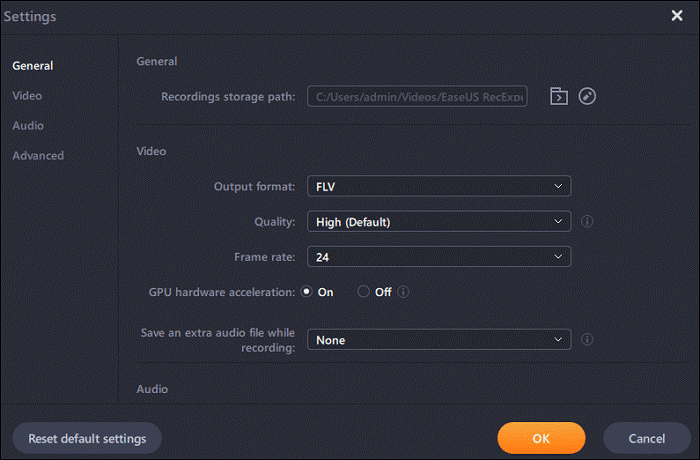
Étape 4. Après avoir effectué toutes les sélections , cliquez sur le bouton orange REC et commencez à enregistrer le jeu.
Une fois l'enregistrement commencé, vous verrez une barre flottante affichant les boutons Pause et Fin de l'enregistrement. En outre, vous verrez une minuterie à l'aide de laquelle vous pouvez définir une heure. Parallèlement, vous pouvez prendre des captures d'écran pendant l'enregistrement.
Étape 5. Une fois l'enregistrement terminé, cliquez sur le bouton Arrêter, enregistrez le jeu d'enregistrement et exportez le clip vidéo dans le format vidéo de votre choix.
C'est ainsi qu'en utilisant EaseUs RecExpert, vous pouvez capturer le gameplay sur PC.
En plus de cela, vous pouvez également utiliser l'application Windows 10 Xbox pour enregistrer le jeu sur un PC. Pour l'utiliser, il vous suffit de suivre les instructions étape par étape expliquées ci-dessous. En l'utilisant en un rien de temps, vous pouvez découper le gameplay sur PC sans retarder le PC.
Voici comment enregistrer le gameplay sur Windows 10 sans décalage :
Étape 1. Lancez le jeu pour lequel vous souhaitez enregistrer le gameplay.
Étape 2. Appuyez sur Windows + G pour ouvrir la barre de jeu. Vous verrez maintenant certaines barres d'outils sur votre bureau.
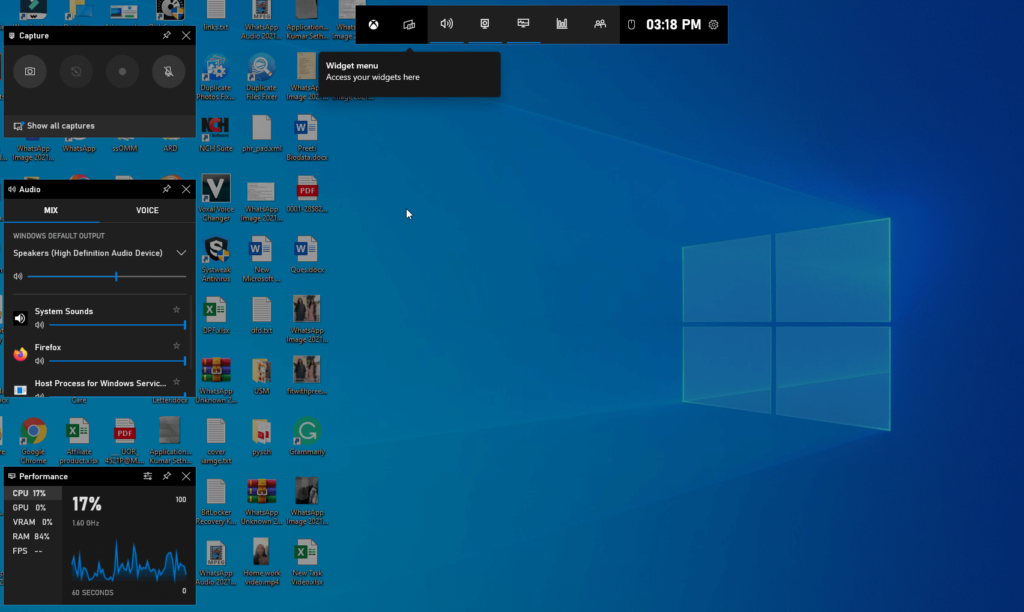
Étape 3. Pour enregistrer le jeu sur PC, cliquez sur le point blanc sous Capture ou appuyez sur la touche Windows + Alt + R. Cela ouvrira une nouvelle fenêtre montrant l'enregistrement en cours.
Pour arrêter l'enregistrement, cliquez sur le bouton Arrêter. Si vous souhaitez couper le gameplay avec de l'audio, assurez-vous que le microphone n'est pas coupé. De plus, pour prendre une capture d'écran du jeu, appuyez sur Windows + Alt + PrtScn.
Étape 4. Cela enregistrera le jeu enregistré à l'emplacement par défaut où vous pourrez trouver tous les enregistrements vidéo et captures d'écran enregistrés. Vous pouvez également appuyer sur Windows + G et cliquer sur Afficher toutes les captures.
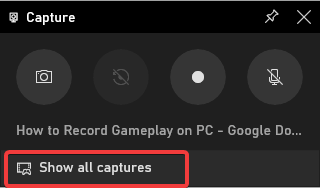
Cela ouvrira une nouvelle fenêtre affichant toutes les vidéos enregistrées.
Certes, Xbox Game Bar est un enregistreur de jeu convivial et riche en fonctionnalités pour Windows 10. Mais si vous avez besoin de plus, comme partager le jeu, éditer la vidéo enregistrée, vous devez faire beaucoup plus. Pour cela, nous vous suggérons d'utiliser EaseUS RecExperts, le meilleur enregistreur d'écran.
Comment enregistrer le gameplay gratuitement sur PC avec OBS Studio
En plus d'utiliser EaseUs RecExperts et GameBar, vous pouvez également essayer d'utiliser OBS Studio, l'enregistreur d'écran open source. En l'utilisant, vous pouvez enregistrer du streaming en direct, du gameplay et d'autres vidéos sans décalage. De plus, vous pouvez capturer des réunions en ligne, des webinaires, etc.
Pour utiliser OBS studio, suivez les étapes ci-dessous :
Étape 1. Téléchargez et installez OBS Studio.
Étape 2. Sélectionnez la source à enregistrer. Ensuite, sélectionnez l'option de zone d'enregistrement - Capturez des fenêtres spécifiques ou capturez le plein écran à partir de Mode.
Étapes 3. Une fois tous les paramètres définis, cliquez sur le bouton Démarrer l'enregistrement, pour terminer, appuyez sur le même bouton.
En utilisant ces étapes de base, vous enregistrez le gameplay sur PC. De plus, OBS Studio permet également d'enregistrer des jeux avec une caméra ou un microphone.
Astuce bonus : - Enregistrez le gameplay sans décalage ni baisse de FPS
Les problèmes de latence du jeu se produisent généralement en raison d'une faible RAM, d'un processeur obsolète ou d'une carte graphique. Pour résoudre ce problème et enregistrer le jeu sans décalage ni chute de FPS, procédez comme suit :
Conclusion
Pour conclure, nous pouvons seulement dire que vous pouvez choisir l'une des trois étapes ci-dessus et enregistrer le gameplay. Mais nous vous recommandons d'utiliser EaseUs RecExperts car c'est le meilleur et offre beaucoup plus de fonctionnalités que Game Bar et OBS Studio. Nous espérons avoir pu répondre à la question de savoir comment enregistrer tout en jouant à un jeu sur PC et comment enregistrer une partie sur Windows 10.
Partagez vos découvertes et la méthode que vous avez choisie avec une raison dans les commentaires ci-dessous. Cela nous aidera à comprendre ce que veulent vos utilisateurs.
Questions fréquemment posées
Q1. Comment puis-je enregistrer un jeu PC gratuitement ?
Pour enregistrer une partie gratuitement, suivez ces étapes :
Q2. Comment enregistrer mon gameplay ?
Pour enregistrer le jeu, lancez le jeu > téléchargez et installez EaseUs RecExperts > sélectionnez la zone à enregistrer et appuyez sur le bouton Rec.
Q3. Quel logiciel les YouTubers utilisent-ils pour enregistrer le gameplay ?
Selon les besoins, les YouTubers continuent de changer d'appareil. Notre forte recommandation est d'utiliser EaseUs Rec Experts.
Q4. Quel est le meilleur logiciel pour enregistrer un gameplay sur PC ?
Sans aucun doute, EaseUs Rec Experts est le meilleur logiciel pour enregistrer le gameplay. En l'utilisant, vous pouvez enregistrer, éditer des vidéos et également prendre des captures d'écran.
Lire la suite :
Comment réparer le bégaiement du jeu dans Windows 10 ?
Comment désactiver la barre de jeu Xbox sous Windows 10 ?
Comment réparer la barre de jeu Xbox n'enregistrant pas sur Windows 10
5 meilleurs boosters et optimiseurs de jeu pour PC Windows en 2021 : gratuits et payants
Vous êtes confronté au problème du logiciel AMD Adrenalin qui ne fonctionne pas ou ne s
Pour corriger l
Apprenez à maîtriser le chat Zoom, une fonctionnalité essentielle pour les visioconférences, avec nos conseils et astuces.
Découvrez notre examen approfondi de l
Découvrez comment récupérer votre Instagram après avoir été désactivé en suivant nos étapes claires et simples.
Découvrez comment savoir qui a consulté votre profil Instagram avec nos solutions pratiques. Sauvegardez votre vie privée tout en restant informé !
Apprenez à créer des GIF animés facilement avec votre Galaxy S22. Découvrez les méthodes intégrées et des applications pratiques pour enrichir votre expérience.
Découvrez comment changer la devise dans Google Maps en quelques étapes simples pour mieux planifier vos finances durant votre voyage.
Microsoft Teams s
Vous obtenez l








